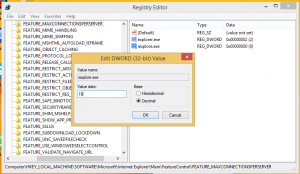Zmenšete velikost instalace systému Windows 10 pomocí souboru compact.exe
Ve Windows 10 provedl Microsoft některé změny v operačním systému, aby využíval méně místa na disku. Pro konkurenci Androidu to bylo zásadní, protože tablety s Windows s úložištěm už od 32 GB se dnes prodávají a zážitek na nich není optimální, pokud se místo na disku začne zaplňovat. Tyto změny by měly umožnit o něco více volného místa na mobilních zařízeních, jako jsou telefony a tablety, které jsou mnohem omezenější na diskové prostředky než tradiční notebooky a stolní počítače. V tomto článku se podíváme na to, jak spravovat instalaci systému Windows 10 a zajistit, aby zabírala méně místa na disku pomocí optimalizací, které společnost Microsoft přidala.
Pro již nainstalovanou kopii Windows 10 spusťte následující příkaz ze zvýšené instance příkazového řádku:
COMPACT.EXE /CompactOS: vždy
Když spustíte tento příkaz, systém Windows 10 zkomprimuje své soubory. Můžete tak uvolnit minimálně 1 až 1,5 GB místa na disku. Lze jej deaktivovat pomocí následujícího příkazu:
COMPACT.EXE /CompactOS: nikdy
Windows 10 můžete nasadit pomocí povolené komprese souborů (kompaktní OS) takto:
- Naformátujte a rozdělte disk podle potřeby.
- Použijte bitovou kopii operačního systému na oddíl NTFS pomocí DISM:
DISM.EXE /Apply-Image /ImageFile: INSTALL.WIM /Index: 1 /ApplyDir: C:\ /Compact: ON
- Spuštěním BCDBOOT C:\WINDOWS nastavte spuštění operačního systému.
- Restartujte.
Další podrobnosti lze nalézt TADY.
Ke snížení celkového množství místa na disku, které zabírá Windows 10, můžete samozřejmě použít mnoho dalších optimalizací:
- Ujistěte se, že je vaše složka C:\Windows\SoftwareDistribution\Download\ prázdná.
- Pravidelně spouštějte nástroj Vyčištění disku s oprávněními správce jsme vám ukázali dříve pro vyčištění předchozích instalací Windows včetně souborů Insider Preview, pokud jste součástí programu, vyčištění Windows Update, výpisy chyb a protokoly, data Obnovení systému.
- Ujistěte se, že mezipaměť vašeho prohlížeče je prázdná a váš adresář %tmp% je čistý.
- Zkomprimujte soubor hibernace.
- Úplně vypněte hibernaci pokud máte SSD a místo toho používáte režim spánku.
- Spusťte DISM s volbou /resetbase.
- Odinstalujte vestavěné univerzální aplikace že nepotřebuješ.
- Odinstalujte všechny jazyky, které nepotřebujete.
A je to.